Готовый телефонный справочник на NODE.JS с админкой
Устроился я на работу техником(в тех отдел), через какое-то время ковыряться с компами поднадоело и поговорив с начальником мне предложили заняться разработкой. Опыт верстки и программирования на php был. Первой задачей была «сделать телефонный справочник», погуглив я не нашел готовых решений, тогда начальник предложил WordPress. Ну не долго думая поставил на наш сервер WP, начал пробовать сделать и понял, что все как-то не так.
Во-первых не нравилось то, что слишком много доп функций в админке, много лишнего.
Во-вторых вп подключает в шаблон то, что мне не нужно, а переверстывать желание небыло.
В-третьих скорость работы, нужно было быстро выдавать информацию, записей в бд больше 3к и почему-то WP справлялся с этим крайне долго.
Начав искать новые варианты я наткнулся на node.js, и подумал «а почему бы не написать все самому». К тому же идея управлять бекэндом и фронтом при помощи одного языка мне очень нравилась.
Сказано — сделано, начал учить и сразу писать. Было много трудностей, куча камней и т.д, к тому же начальник уже стучал по голове со словами «ну когда уже». Ну пришлось «поговнокодить» т.к это изрядно ускоряло процесс.
В общем справочник был сдан, была куча правок, куча переделок но все готово и работает. Только вот «говнокод» не давал мне спать по ночам, я просыпался в поту думая о том, что можно было все сделать не идеально но гораздо лучше.
В общем, я созрел и решил сделать еще один справочник, по функционалу проще но все еще удобный для юзера. Справочник я запланировал выложить в общий доступ.
Во-первых это опыт.
Во-вторых я люблю заниматься подобным.
В-третьих мне хочется услышать критику и исправить его недостатки т.к сам я ввиду отсутствия опыта просто их могу не заметить.
В-четвертых хочется помочь людям которым тоже понадобиться такая штука.
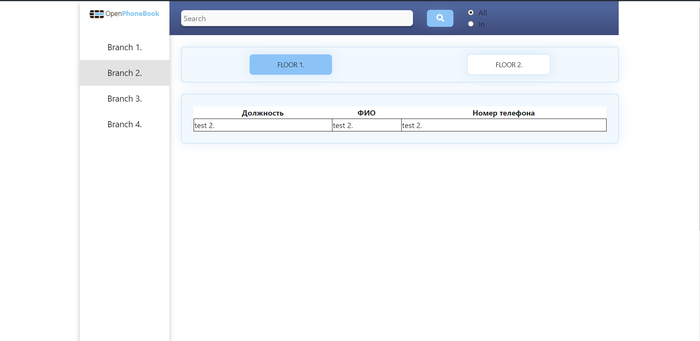
Тут присутствую 2 группы кнопок
Для удобства понимания на данный момент используется в качестве кнопок branch(отделение) и floor(Этаж), но в целом можно задать все что угодно.
Зайдя на страницу справочника у вас будет показана левая группа, после выбора отделения, в центре появится вторая группа с этажами которые находятся внутри отделения. После выбора этажа вам дадут номера телефонов которые находятся в выбранном отделение, на выбранном этаже.
Так же есть поиск в 2 режимах. Поиск по все базе вне зависимости от выбранного отделения, и поиск внутри выбранного отделения.
Предельно простой функционал для пользователя.
На этом часть юзера все. По части админа все сложнее. Для начала я не захотел делать доступ к админке через бд, логин и пас я просто написал в переменные, по этому аккаунт всего один. Сделано это не из-за лени, просто я правда не видел смысла т.к проект не большой и не коммерческий.
Если кто-то будет пользоваться этим справочником то доступ
Адресс админки: домен/panel/admin
Меняется в файле passport.js
Тут перед нами разворачивается 2 кнопки.
Первая — просто добавление кнопок и людей.
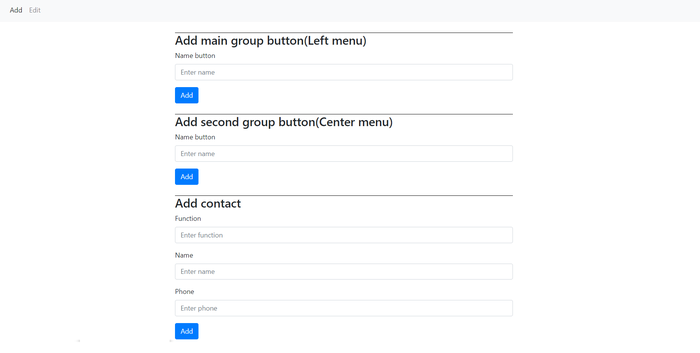
Вторая более запутанная для настройки связей и удаления записей.
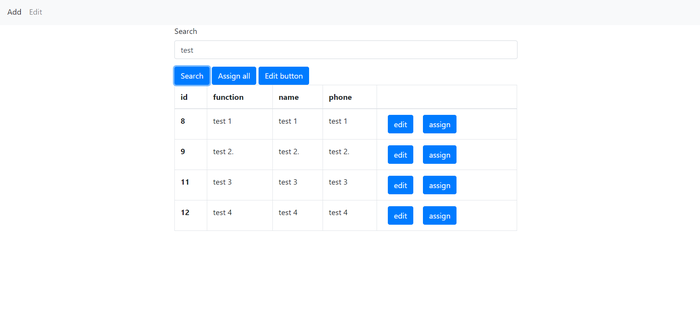
Первым делом на кнопки Edit вас встретит поиск, при помощи него вы ищите человека с которым хотите делать манипуляции.
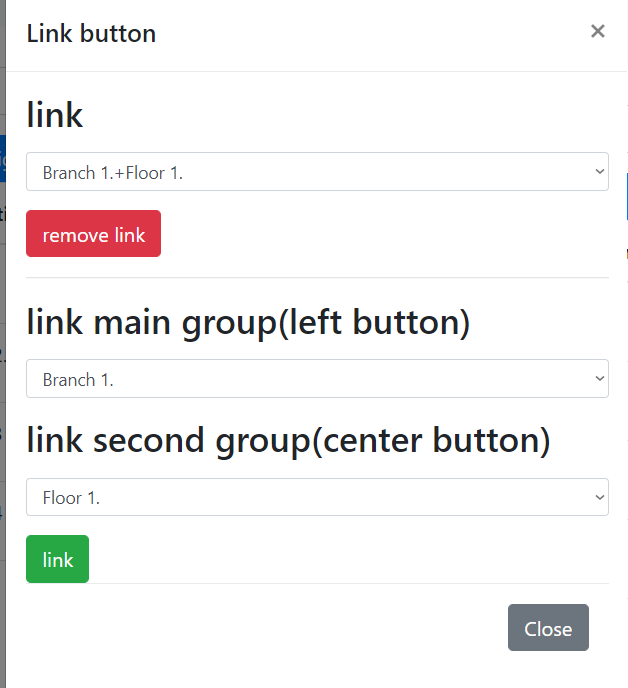
Вторая кнопка Assign all. В ней вы настраиваете связи групп кнопок. Т.е в данном случае какие этажи должны быть в отделениях. Тут же и удаляется эта связь.
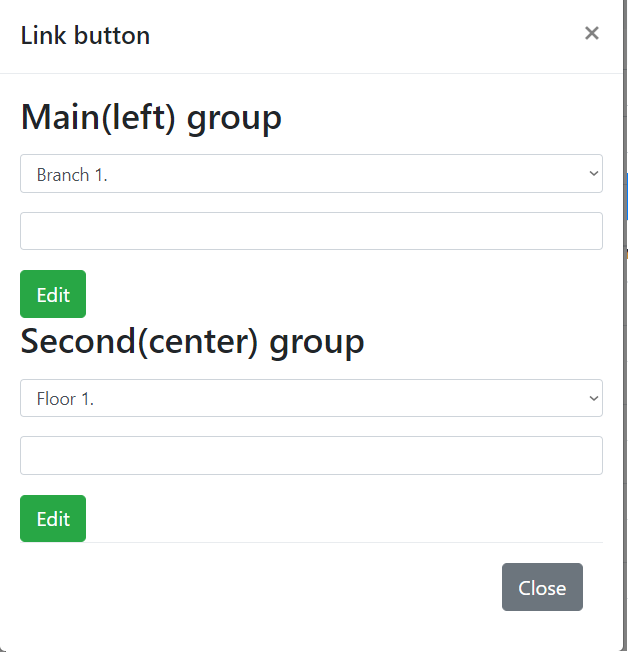
Следующая кнопка Edit button, тут вы переименовываете кнопки.
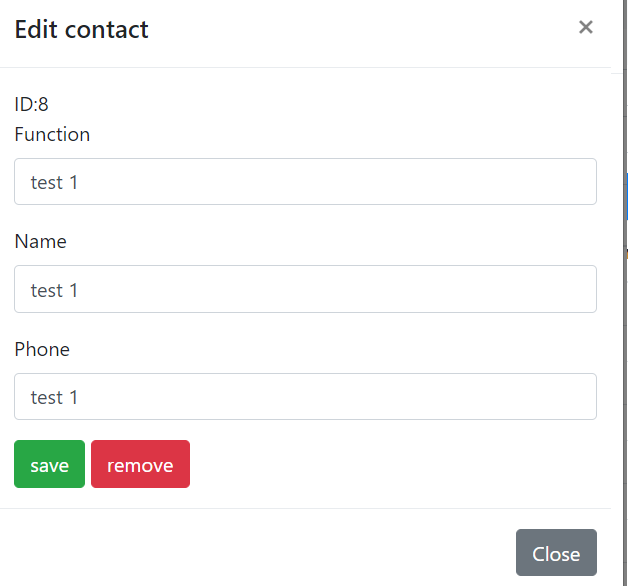
Теперь заглянем в кнопку Edit у конкретной записи. Тут можно отредактировать данные либо удалить запись.
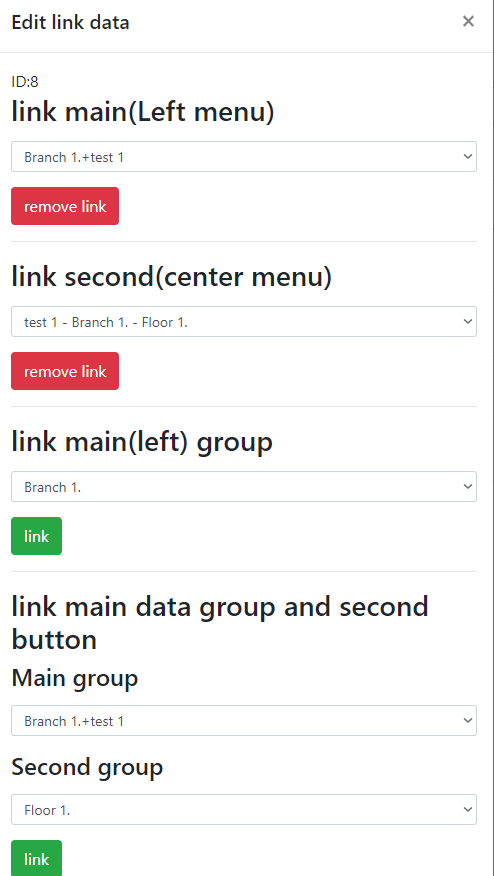
Последняя кнопка assign, она предназначена для того, что бы настроить связи у записи.
Для начала обратим внимание на поле link main — тут вы указываете какому отделению принадлежит этот контакт, таких полей 2. В Одном вы можете порвать связь, во втором вы добавляете новую.
В поле link main data вы указываете этаж у связки записей «отделение-контакт». В поле link second вы можете порвать эту связь.
Т.е последовательность добавления такая
На вкладке add добавляем кнопки и записи, идем в edit, жмем Assign all и настраиваем этажи для отделений. Затем ищем запись, жмем assign у нужной и присваиваем ее к отделению, затем указываем на каком этаже внутри этого отделения нужно выводить запись.
Админка получилась запутанная но все же все достаточно просто.
Я понимаю, что скорее всего это Сизифов труд т.к в компаниях редко ведут актуальный справочник но нам понадобился.
В общем я открыт для критики и советам
Так же если есть какие-то вопросы или т.п то можно написать в телегу @urifcof там я тоже сразу окажу поддержку)
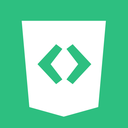
Web-технологии
287 постов 4.9K подписчиков
Правила сообщества
1. Не оскорблять других пользователей
2. Не пытаться продвигать свои услуги под видом тематических постов
3. Не заниматься рекламой
4. Никакой табличной верстки
5. Тег сообщества(не обязателен) pikaweb
Django + Bootstrap4 + Docker = тот же эффект, но гораздо быстрее, с полностью изолированными зависимостями.
Просимы в админских роутах читать сплошное блаженство 🙂 и кстати выпилили бы айпишник вашей продакшен базы(это же продакшен у вас в моделях упомянут?) из сорцов:)
вот еще вариант, только платный https://phonebook-app.com
Чем только не занимаются! Лицензия MS Outlook в масштабах любой приличной компании не так уж и дорога.
Я в программировании не очень. Скажите, как именно это работает? В браузере? Если вкратце, то что необходимо установить, что бы эта тема завелась? Спасибо!
Это же делает за пару часов работы. В школах на уроках такое делают. Но для старта вполне подойдет

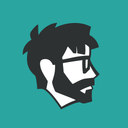
Информация о программе

Рекомендованный софт
Программа IP-телефонии — позволяет общаться голосом через Интернет (компьютер-компьютер).
Бесплатная программа, контролирующая напряжения, скорости вентиляторов и температуру в вашем копьютере.
Хранение истории общения и переписки с контактами
В карточке человека и организации во вкладке События вы можете вести историю общения с данным контактом: когда ему звонили, каков результат обращения (обзвона). Это удобно при работе с клиентами. Можно также планировать звонки и встречи на будущие даты. Программа напомнит о предстоящих событиях при запуске программы.
Несомнено, Exiland Assistant, прост и эффективен для хранения контактов людей и организаций (ведения электронной картотеки). Я просто счастлива, что нашла эту программу и теперь не расстаюсь с ней — ежедневно использую в работе и дома. Использую версию Personal для Windows, демо-версию которой можно скачать здесь. Важной особенностью для меня является простота освоения, логичность интерфейса и оперативная теническая поддержка разработчика по E-mail.
Моя личная адресная книга
Моя личная адресная книга, возможно, является наиболее часто используемым программным обеспечением для адресных книг в Windows. Это предназначенное для адресной книги программное обеспечение для ПК под управлением Windows, официально разработанное Stembridge Software и лицензированное Microsoft. Программное обеспечение совместимо с Windows 10 / 8.1 и Xbox One.
Моя личная адресная книга имеет интуитивно понятный дизайн, благодаря чему ее довольно легко использовать для хранения записей контактов, отслеживания адресов, управления расписанием, печати данных и многого другого. Его универсальный набор функций делает его одним из лучших программ для адресной книги для компьютеров с Windows 10.
Примечательные функции моей личной адресной книги включают в себя: неограниченное количество адресных книг, упрощенная печать (до 5 стандартных размеров), интеграция (карта Windows, OneDrive, электронная почта и Skype), шифрование данных , блокировка рекламы, автоматический запуск электронной почты, таймер дня и многое другое. ,
Интеграция программного обеспечения делает его простым в использовании, поскольку вы можете легко перемещаться по платформам для выполнения определенных задач. Как правило, программа автоматически запускает приложение электронной почты (Gmail, почта Yahoo, Outlook и т. Д.) И отправляет электронное письмо на целевой адрес электронной почты. Кроме того, он использует карту Windows для создания направлений для целевого адреса (по запросу).
Моя личная адресная книга доступна в двух версиях: Standard и Premium. Стандартная версия доступна бесплатно, а Премиум версия платная.
- RELATED: 6 лучших программ для планирования недели
Фирменная программа от производителя телефона
Перенести телефонную книгу может фирменная программа для переноса контактов с телефона на компьютер. Вернее, выполняет это приложение намного больше функций. Перенос записей здесь выполняется достаточно просто и быстро. Если вы пользуетесь фирменными утилитами, это может быть даже проще, чем описанные выше способы.
Речь идёт о ПО от бренда, выпустившего телефон:
- iOS – iTunes;
- Samsung – KIES;
- Sony — Sony PC Companion;
- HTC Sync;
- Lenovo Mobile Assistant;
- LG PC Suite.
Например, перенести контакты с телефона Самсунг на компьютер с помощью KIES можно так:
- Установите приложение KIES на телефон и компьютер.
- Подключите телефон Самсунг к компьютеру.
- Запустите утилиту.
- Выберите «Резервное копирование», выберите «Контакты» и нажмите на кнопку.

Естественно, способ, как перенести телефонную книгу в других программах будет отличаться, но принцип везде схож.
Почему пропадают номера на Андроид?

Зачастую, пользователи android сталкиваются с ситуацией, когда контакты, сохраненные в памяти телефона или на SIM карте, исчезают. Чтобы решить эту проблему, необходимо определить, что послужило причиной для этого сбоя. Есть несколько вариантов:
- Все номера перешли в категорию «Скрытых».
- Заражение гаджета вирусом.
- Сброс устройства до заводских настроек.
- Проблемы с памятью (исчерпан допустимый объем, память переполнена и появляются сбои в системе).
- Повреждение sim-карты.
От системных сбоев, поломки смартфона и прочих неприятностей никто не застрахован.
VkurSe – будьте в курсе всех звонков

Совершенно другая программа, имеющая совершенно другой процесс работы. Позволяет вести контроль над всеми звонками на всех своих устройствах Андроид. VkurSe – это универсальная программа для определения номера телефона, которая позволит не только видеть кто звонит, но и:
- получать автоматическую запись разговора;
- видеть местоположение человека на карте, когда поступил звонок;
- получать детальное описание всех звонков (принятых, непринятых, сделанных через интернет и простых телефонных);
- видеть все звонки, которые поступили на телефон Вашего ребенка или родного человека;
- прослушивать записи звонков и голосовых;
- и многое другое.
Скачать программу определения номера бесплатно можно со страницы « Загрузка ». На сайте есть подробное руководство по установке (написанное простым понятным русским языком и оснащено для наглядности картинками), которое можно скачать бесплатно со страницы « Руководство ».
Также есть онлайн-консультанты, которые в любое время ответят на все Ваши вопросы предельно четко и понятно.
Как сопоставить два списка в Excel
Работа со списками в Excel подразумевает их сопоставление. Т.е. сравнивание данных, нахождение одинаковых или уникальных позиций. Попробуем для примера сопоставить два простых списка.
Имеется информация по двум складам. Задача: проверить, каких позиций нет на том и другом складе, чтобы в будущем сделать заказ и довезти недостающие продукты.
Выделим оба списка (без шапок) с помощью клавиши CTRL. Свободное место между списками (т.е. столбец B) нам не нужно. Затем на вкладке ГЛАВНАЯ выбираем УСЛОВНОЕ ФОРМАТИРОВАНИЕ – ПРАВИЛА ВЫДЕЛЕНИЯ ЯЧЕЕК – ПОВТОРЯЮЩИЕСЯ ЗНАЧЕНИЯ.



Появится небольшое окно, где можно выбрать, чтобы команда показывала повторяющиеся или уникальные значения. Выберем УНИКАЛЬНЫЕ. Они подсветятся цветом, который можно выбрать справа. У нас это красный.

Скачать телефонный справочник шаблон в Excel
Теперь можно скопировать все красные ячейки из левого столбца и добавить их в правый и наоборот. Получатся два равнозначных списка.
Инструкция для iPhone
На смартфонах от Apple можно скопировать телефонную книгу на ПК несколькими способами. Обычно это делают при синхронизации гаджета с фирменными сервисами от производителя. Однако в большинстве случаев речь идет о перебросе одного контакта. Так как в iPhone нет функции прямого экспорта списков абонентов.
Хранилище iCloud
Фирменный облачный сервис от Apple хранит на своих серверах полную информацию по гаджету пользователя. Даже на бесплатной подписке абонент всегда будет уверен, что его номера скопированы в надежное место, и он сможет получить доступ к ним в любое время.
Для этого потребуется:
- Зайти на веб-страницу iCloud под Apple ID, к которому привязан смартфон.
- Открыть веб-приложение «контакты». Выбрать одного абонента, либо всю телефонную книгу.
- Нажать на экспорт vCard (по шестеренке) для сохранения.
Информация сохранятся в формате VCF на жесткий диск.
iTunes
Официальное приложение для работы с любыми девайсами от компании Apple. Оно создает резервную копию сотового на компьютер. Список можно посмотреть, но скопировать не получится. Если только не выписывать их вручную. Чтобы создать полноценный файл с телефонной книгой, потребуется помощь сторонних программ. О них расскажем ниже.
Обязательно проверьте настройки синхронизации программы «iTunes Store и App Store» перед тем, как вытащить номера из резервной копии:
- Перейдите в настройки смартфона и нажмите по Apple ID.
- Зайдите по вкладке «iTunes Store и App Store». Здесь проверьте галочку напротив «контакты». Она должна находится в положении «вкл».
Эта же рекомендация актуальна для iCloud.
Почта
Пользователь iPhone может отправить профиль любого человека по почте. Для этого необходимо перейти в телефонную книгу, и выбрать нужного абонента. В карточке абонента нажать на «Отправить контакт», выбрать способ отправки: «E-mail».
Программы
Дополнительные утилиты помогают извлечь телефонную книгу из резервных копий, которые хранятся на ПК пользователя. Номера можно вытащить при помощи приложений:
- Export & Backup Contact. Приложение распространяется бесплатно. Позволяет скопировать список абонентов на iOs в отдельный VCF файл. Работает под последней (ver. 13) операционной системой. Перекидывает контакты как со смартфонов, так и с iPad. Страничка для скачивания приложения.
- Contaker, еще одно приложение для переноса списка абонентов, и другой важной информации со смартфона в облако. Распространяется бесплатно, но есть встроенные платные опции.
- «Экспортные контакты». Платное ПО с неплохим функционалом. Переносит номера «одним касанием» в формат: XLSX, PDF, VCF, Excel, VCard. Есть много вариантов настроек копирования. Работает на версиях iOS 9 и выше. Страничка для скачивания.
- iBackupBot. Эта программа для работы с бэкапом, который находится на ПК пользователя. Скачать и установить ПО можно с официальной страницы разработчиков. После первого запуска, утилита самостоятельно просканирует компьютер и найдет актуальные резервные копии. Пользователю останется лишь открыть бэкап в программе, кликнуть по вкладке «Contact», выделить одного или нескольких абонентов и нажать по кнопке «Export».
Через AirDrop
Этот метод полностью идентичен отправке одного контакта по почте. С той разницей, что в конце всех действий пользователь выбирает отправку методом «AirDrop». Но таким способом можно передать только на другое Apple устройство с MacOS, для ноутбука с Windows этот способ не сработает.
Разберем основных трудности, возникающие у большинства пользователей при попытке перекинуть телефонную книгу на компьютер.
Проблемы с кодировкой
Бывает так, что пользователь получает на выходе не упорядоченный список или таблицу с именами и мобильниками, а абракадабру.
- На смартфоне установлено приложение с багом. Попробуйте использовать программы от других разработчиков.
- На сотовом установлена кастомная прошивка, в результате, некоторые функции перестали нормально работать, например сбивается кодировка. Рекомендуем поменять прошивку, желательно вернуть стоковую или официальную версию.
- Сбита кодировка в Windows. Попробуйте открыть телефонную книгу на другом компьютере или попробуйте скачать Notepad++. Если проблема не ушла, попробуйте переконвертировать в другой формат (инструкция ниже) или ищите причину в самом смартфоне.
Чем просматривать и редактировать .VCF и .CSV
Для просмотра и редактирования .csv, придется сначала сконвертировать объект онлайн-сервисом zamzar.com/ru/convert/csv-to-xls/ в .xls и использовать для открытия обычный Excel,
С vcf тоже придется постараться, так как осуществляется шифрование данных методом Quoted-printable. Открыть обычным текстовым редактором не получиться. Самые простые способы:
- Скачать vcardorganizer,
- Импортировать обратно в Google Contacts.
Возможно ли при разбитом экране?
Да, со сломанного или разбитого аппарата возможно перекачать данные. Если в смартфоне была выставлена синхронизация с привязкой к какому-либо аккаунту. Например, Айфоны всегда связан с iCloud, Андроид к Google аккаунту или Gmail. Даже если вы нечаянно разбили экран вдребезги, контакты скопируются при первой синхронизации.
Мы разобрались как скопировать контакты с телефона на компьютер, повторим еще раз основные моменты:
В основном все сводиться к формированию .VCF файла или резервной копии всей информации из памяти и скачивания на жесткий диск.
Универсальные способы для Android:
- Гугл аккаунт,
- Передача файла на ПК через USB-кабель, SD-карту, по почте,
- С помощью приложений: Export Contacts, Contact to Excel, Dr.Fone, Super Backup.
В iOs, телефонную книгу нельзя забрать с самого смартфона из базовых настроек девайса. Для этого потребуется использовать:












